Ubicación de guardado predeterminada de Word 2013
Los usuarios de computadoras pueden ser muy particulares sobre dónde se almacenan sus archivos, especialmente si se han acostumbrado a acceder a los archivos de una manera específica. Por lo tanto, cada vez que instale un nuevo programa, especialmente uno que pueda usar tanto como Word, puede ser difícil hacer la transición a donde se guardan sus archivos.
Afortunadamente, no tiene que acostumbrarse a una nueva ubicación. Puede cambiar la ubicación de guardado predeterminada en Word 2013 a una carpeta de su elección, lo que le permite continuar guardando cualquier documento nuevo que cree en su ubicación preferida.
Cómo cambiar la ubicación de guardado predeterminada en Word 2013
Esto no va a mover la ubicación de ningún archivo que ya haya guardado en su computadora. Este cambio solo afectará las ubicaciones de guardado de cualquier documento futuro que cree. Además, Word 2013 continuará guardando documentos ya existentes en sus ubicaciones actuales.
Este tutorial también supondrá que le gustaría guardar sus documentos en su computadora de manera predeterminada, y que desea poder ir directamente a su carpeta de guardado predeterminada cuando haga clic en el icono Guardar. Si no desea realizar estos cambios, puede ignorar esas opciones en el Paso 5.
Paso 1: abre Word 2013.
Paso 2: haz clic en la pestaña Archivo en la esquina superior izquierda de la ventana.

Paso 3: haga clic en Opciones en la columna en el lado izquierdo de la ventana.
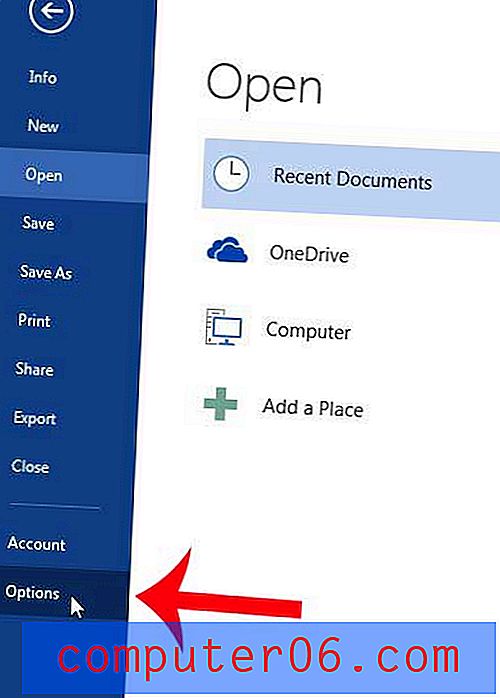
Paso 4: haga clic en Guardar en la columna en el lado izquierdo de la ventana Opciones de Word .
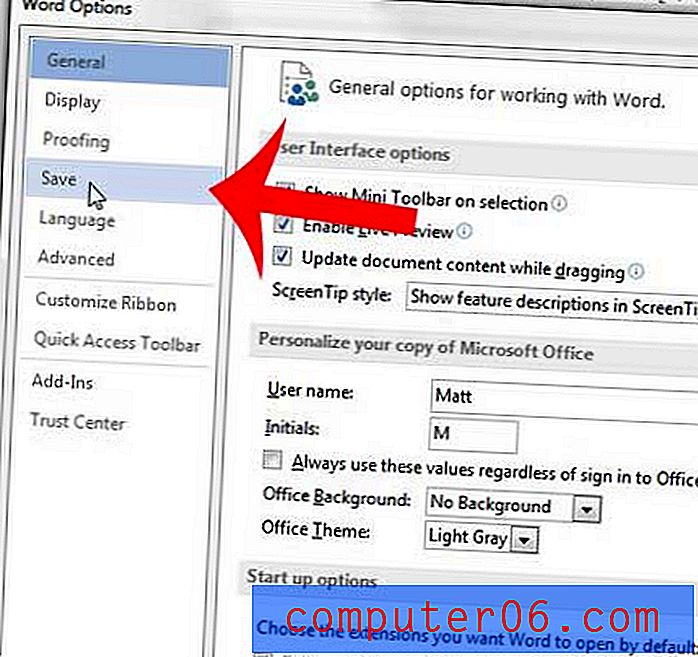
Paso 5: Marque la casilla a la izquierda de No mostrar el Backstage al abrir o guardar archivos, marque la casilla a la izquierda de Guardar en la computadora de forma predeterminada, luego haga clic en el botón Examinar a la derecha de la ubicación del archivo local predeterminado .
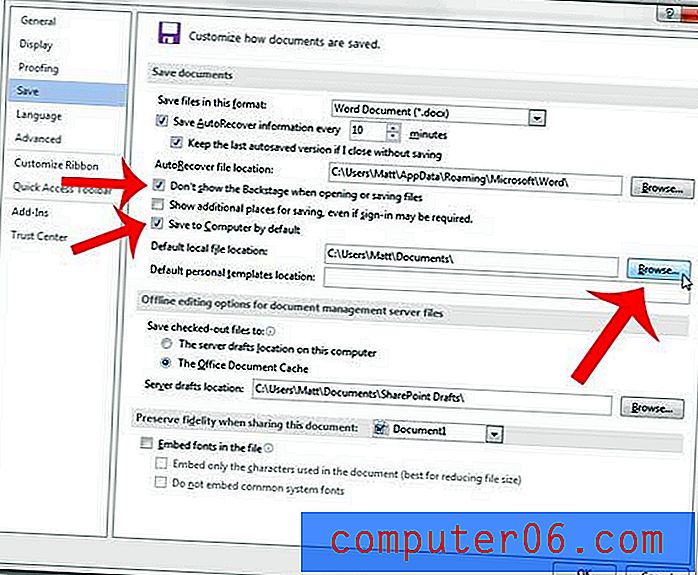
Paso 6: Seleccione su nueva ubicación de guardado predeterminada, luego haga clic en el botón Aceptar .
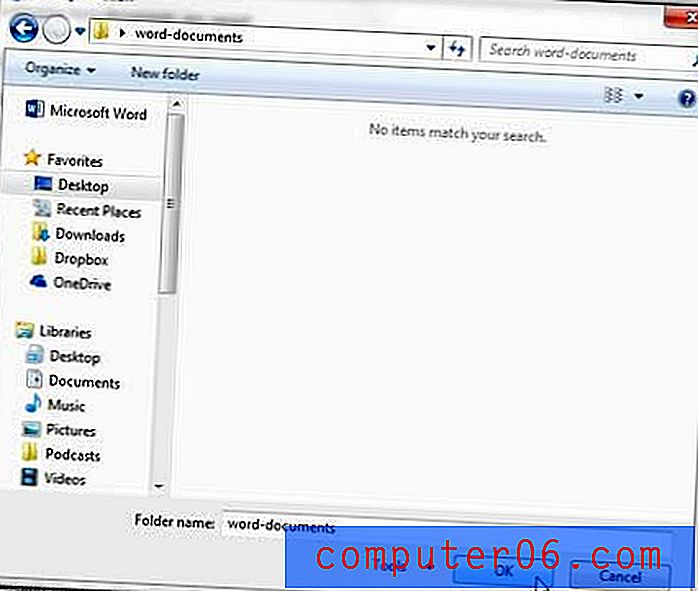
Paso 7: haga clic en el botón Aceptar en la parte inferior de la ventana Opciones de Word para guardar los cambios.
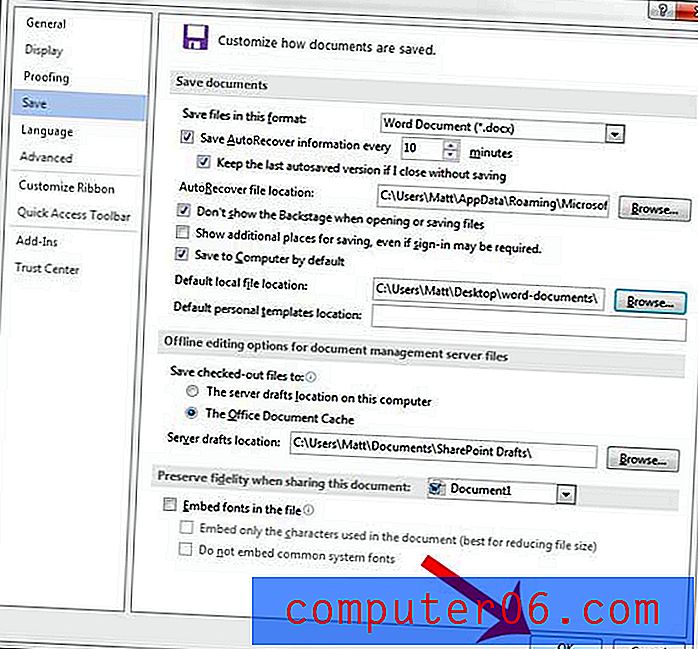
¿Prefiere que el texto en su documento tenga una apariencia diferente? Aprenda cómo cambiar la fuente predeterminada en Word 2013 a algo que le guste más.



